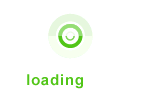核心提示:就在刚刚,小编为大家带来了一篇【iPhone6录音在哪里 iphone6录音功能使用方法】文章,接下来本文主要是iPhone6录音教程的一个延伸教程,教大家如何导出iPhone6录音文件。iPhone...
就在刚刚,小编为大家带来了一篇【iPhone6录音在哪里 iphone6录音功能使用方法】文章,接下来本文主要是iPhone6录音教程的一个延伸教程,教大家如何导出iPhone6录音文件。iPhone6录音怎么导出?共有2种方法,下面我们分别详细介绍下。
方法一、借助蓝牙、短信或者邮箱导出
1、打开iPhone6的语音备忘录,然后点击我们此前已经存储的录音文件名称,如下图所示。

2、点击名为“电脑百事网”的iPhone6录音名称后,下方会弹出几个操作按键,我们点击第一个【分享】图标,如下图所示。

3、接下来会弹出分享按钮,包括可以使用Airdrop功能与附近的人共享以及可以使用短信或者邮箱分享出去,如下图所示。

4、我们选择适合自己的方式导出iPhone6录音即可,比如这里小编选择了“邮件”导出,然后选择QQ邮箱,之后发送给需要的QQ邮箱即可,如下图所示。

发出去之后,就可以在其他QQ邮箱中找到这个iPhone6录音文件了,格式为.m4a,另外我们也可以在电脑中登陆QQ,然后进入邮箱,然后将这个录音文件下载到电脑中,这样就实现了iPhone6录音的导出了。